Pubblicato un nuovo aggiornamento per PrometheOS, il sistema operativo personalizzato progettato per i chip Xenium/OpenXenium della console Xbox OG.
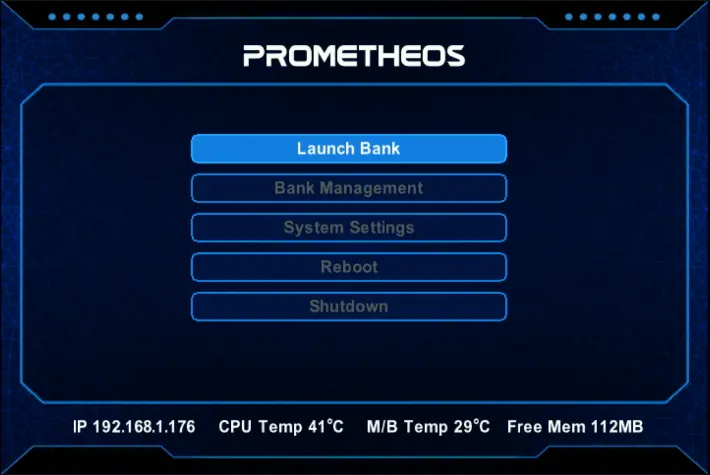
Questa nuova versione introduce una serie di miglioramenti e correzioni come la risoluzione di problemi con display LCD su sistemi retail e aggiornati a CPU da 1,4 GHz.
Introdotta inoltre una nuova funzione Web UI per il download del firmware di PrometheOS, miglioramenti al lettore audio, risoluzione di un problema con il percorso FTP e l’aggiunta di funzionalità per gli aggiornamenti diretti dall’applicazione.
Changelog
- Correzione del display LCD sui sistemi retail: Sono stati risolti i problemi con il display LCD sui sistemi retail e aggiornati a una CPU da 1,4 GHz. Persiste un problema all’interno di XBMC a causa di un bug.
- Introduzione all’interfaccia Web: Una nuova funzione dell’interfaccia Web consente di scaricare il flash di PrometheOS, facilitando la creazione di backup per la configurazione attuale di PrometheOS.
- Miglioramento del lettore audio: Sono state apportate delle correzioni per i campioni audio brevi che non venivano riprodotti per intero.
- Problema del percorso FTP risolto: Corretto un problema per cui il percorso FTP restituiva “Directory Not Found” dopo un riavvio e successivi tentativi di aggiornamento della cartella.
- Aggiornamenti in-app: Aggiunta la possibilità per gli utenti di aggiornare PrometheOS direttamente dall’applicazione, semplificando il processo di aggiornamento.
- Nuovo menu delle opzioni generali: Aggiunto un nuovo menu per modificare le impostazioni dell’LCD, regolare il ritardo di avvio automatico e accedere ad altre opzioni generali.
- Correzione dello sblocco dell’HDD: Corretto un problema con lo sblocco dell’HDD quando sono abilitati i pacchetti audio.
Nota: Con l’implementazione dei pacchetti audio, è importante selezionare “nessun pacchetto audio” prima di tentare gli aggiornamenti se un pacchetto audio è attualmente attivo per garantire cambiamenti senza problemi.
FAQ
- Domanda: Come installo PrometheOS sul mio Xenium Modchip?
- Risposta: Ci sono due metodi principali per installare PrometheOS sul tuo Xenium Modchip. Il modo più semplice, per un Xbox funzionante con Xenium, è utilizzare XeniumTools Utility di Ryzee119. Questa utility open-source consente di eseguire il backup e la flash direttamente dalla tua Xbox. Avvia XeniumTools, seleziona ‘Write a Raw 2MB Flash Dump’, scegli il file
.bindi PrometheOS e fai la flash. Dopo il completamento, riavvia la console. In alternativa, utilizza un flasher hardware esterno come Raspberry Pi. Per il download dell’utility e istruzioni dettagliate, visitare https://github.com/Ryzee119/Xenium-Tools e https://github.com/kooscode/xenium-programmer
- Risposta: Ci sono due metodi principali per installare PrometheOS sul tuo Xenium Modchip. Il modo più semplice, per un Xbox funzionante con Xenium, è utilizzare XeniumTools Utility di Ryzee119. Questa utility open-source consente di eseguire il backup e la flash direttamente dalla tua Xbox. Avvia XeniumTools, seleziona ‘Write a Raw 2MB Flash Dump’, scegli il file
- Domanda: Perché Xeniumtools non rileva il mio chip Xenium?
- Risposta: Mentre la maggior parte dei Xenium utilizza flash rom AMD o Spansion, potrebbero esserci alcune versioni clonate che non lo fanno. Xenium-Tools potrebbe non rilevare queste diverse flash rom. Al momento, è consigliato eseguire la flash esterna se si ha uno di questi chip.
- Domanda: Come segnalo i risultati dei test o fornisco feedback?
- Risposta: Condividi le tue scoperte nei forum di Xbox-Scene o nella nostra stanza su Discord. Unisciti alla conversazione su https://discord.gg/VcdSfajQGK
- Domanda: Qualcosa è andato storto con la flash; come posso recuperare?
- Risposta: Se una flash fallisce, le opzioni di recupero sono limitate. Problemi, specialmente con chip clonati o hardware, potrebbero richiedere un flasher hardware, come Raspberry Pi. Per dettagliati passaggi di recupero, visita https://github.com/kooscode/xenium-programmer
- Domanda: Dove inserisco i file delle skin?
- Risposta: Colloca tutte le skin nella cartella delle skin su “C:\PrometheOS\Skins” sull’hard disk della tua Xbox.
- Domanda: Dove posso caricare o scaricare le skin?
- Risposta: Abbiamo creato un repository di skin dove puoi caricare e scaricare skin per PrometheOS, visita https://github.com/Team-Resurgent/PrometheOS-Skins
- Domanda: Come posso contribuire allo sviluppo e miglioramento di PrometheOS?
- Risposta: Per contribuire, unisciti al Discord di Xbox-Scene e connettiti con i membri della nostra comunità. Per contributi diretti, il progetto del firmware PrometheOS è ospitato su GitHub. Puoi segnalare problemi, inviare richieste di pull e partecipare al progetto su: https://github.com/Team-Resurgent/PrometheOS-Firmware
- Domanda: Voglio provare PrometheOS, dove posso acquistare un Xenium Modchip o un Programmatore?
- Risposta: Xenium-ICE v3.0 e i programmatori sono disponibili da NeMesiS/XeniumMods. Per gli acquisti, visitare il loro negozio eBay per le opzioni: https://www.ebay.com.au/str/xeniummods
PrometheOS apre le porte a una più ampia partecipazione della comunità. Il codice sorgente può essere consultato sulla repository GitHub: github.com/Team-Resurgent/PrometheOS-Firmware.
Prometheos Skin Editor è disponibile per il download su GitHub all’indirizzo https://github.com/Team-Resurgent/PrometheOSSkinEditor.
Le skin possono essere sia inviate che scaricate da https://github.com/Team-Resurgent/PrometheOS-Skins. Gli utenti sono incoraggiati a condividere le proprie creazioni su discord.com/channels/770816616937160745/1199887089207091310.
Discord: discord.gg/VcdSfajQGK
Patreon: patreon.com/teamresurgent
Ko-fi: ko-fi.com/teamresurgent
Github: github.com/Team-Resurgent
Fonte: xbox-scene.info



![[Scena PS4] Rilasciato AutoBackPort Mod v1.11 per il firmware 9.00 by CyB1K](https://www.biteyourconsole.net/wp-content/uploads/AutoBackPort1-238x178.webp)


![[Scena PS4] Rilasciato AutoBackPort Mod v1.11 per il firmware 9.00 by CyB1K](https://www.biteyourconsole.net/wp-content/uploads/AutoBackPort1-100x75.webp)



![[Scena PS3] Rilasciato webMAN Mod v1.47.32 con supporto per il frontend RetroArch Community Edition](https://www.biteyourconsole.net/wp-content/uploads/webMANMod.jpg)
![[Scena Switch] Rilasciato NX Locale Switcher v1.1.0](https://www.biteyourconsole.net/wp-content/uploads/NXLocaleSwitcher1.jpg)